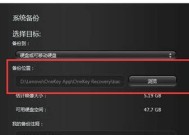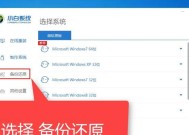电脑重装系统遇到问题无法安装?如何解决?
- 网络技巧
- 2025-02-10
- 34
- 更新:2025-01-20 20:18:35
重装电脑系统是解决电脑故障和提升性能的有效方法之一,但有时候我们可能会遇到电脑重装系统失败的问题。本文将介绍如何应对电脑重装系统装不了的情况,并给出一些故障排除的方法。
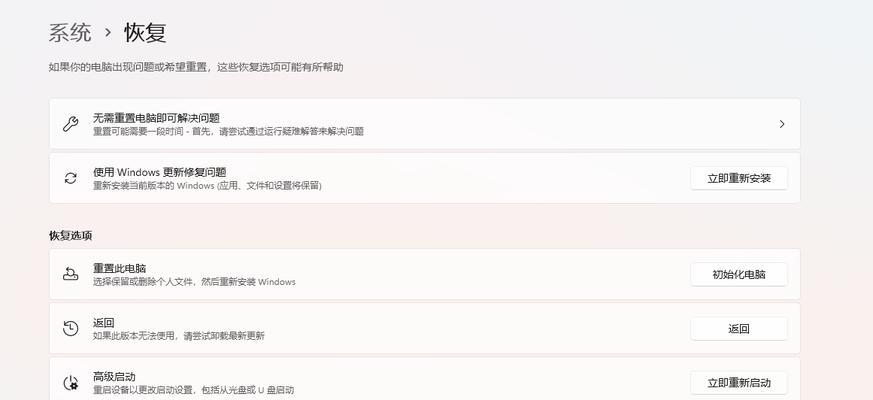
检查安装介质是否完好无损
在重装电脑系统前,首先要确保安装介质(通常是光盘或U盘)没有损坏,可以通过检查介质表面是否有划痕或者使用其他设备验证其可用性。如果安装介质受损,可以尝试更换新的介质。
检查硬盘状态和连接
当电脑重装系统失败时,有可能是由于硬盘故障或连接不良导致。可以进入BIOS界面查看硬盘是否被识别,同时也可以检查硬盘连接线是否插好。如果发现硬盘有问题,可以尝试更换硬盘或者修复硬盘错误。

检查电脑内存条
电脑内存条的问题也可能导致重装系统失败。可以尝试将内存条拔下来重新插入,确保插入牢固。如果有多个内存条,也可以尝试逐个插入进行排查。
检查电脑启动顺序设置
有时候电脑的启动顺序设置不正确也会导致重装系统失败。可以进入BIOS界面,找到启动顺序设置,将光盘或U盘设为首选启动设备。
解决硬盘分区问题
重装系统时,硬盘分区的问题可能会导致安装失败。可以使用磁盘管理工具对硬盘进行分区操作,确保分区格式正确且没有错误。

关闭安全软件和防火墙
有时候安全软件或防火墙会干扰系统的安装过程,导致重装失败。可以尝试暂时关闭这些软件,再次尝试重装系统。
清除BIOS设置
如果之前的设置有误,可能会导致重装系统失败。可以通过清除CMOS电池来恢复BIOS设置为默认值,然后再次尝试重装系统。
检查电源供应
电脑重装系统需要稳定的电源供应,不足的电源可能导致安装失败。可以检查电源是否工作正常,尝试更换电源进行测试。
更新驱动程序
某些旧的驱动程序可能与新系统不兼容,导致重装系统失败。可以尝试更新主板、显卡、声卡等关键驱动程序,然后再次尝试重装系统。
安装前备份重要数据
在重装系统之前,一定要备份重要的个人数据,以免数据丢失。可以使用外部存储设备或云盘进行备份。
使用安全模式安装系统
如果正常模式下无法完成系统安装,可以尝试使用安全模式进行安装,有时候可以解决一些兼容性问题。
清除硬盘空间
重装系统需要足够的硬盘空间,如果硬盘空间不足,安装过程可能会失败。可以清理临时文件、卸载不必要的软件或移动文件到其他磁盘来释放硬盘空间。
运行系统维护工具
有时候电脑出现故障可能是由于系统文件损坏或错误。可以运行系统自带的维护工具,如Windows的SFC扫描器或DiskCleanup,来修复文件错误和清理系统垃圾。
咨询专业技术支持
如果以上方法都无法解决电脑重装系统失败的问题,可以寻求专业的技术支持,他们可能会提供更具体的故障排除方法。
电脑重装系统装不了可能有很多原因,但我们可以通过仔细检查硬件设备、修复硬盘和内存错误、调整设置和更新驱动程序等方法来解决这些问题。如果实在无法解决,记得咨询专业技术支持,不要盲目操作以免造成更大的损失。